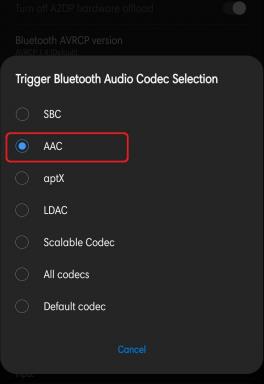Как да намерите приятели или семейство на вашия Apple iPhone, Mac и друго устройство
разни / / August 05, 2021
Apple ви позволява да проследявате местоположението на вашия приятел и член на семейството с помощта на устройство на Apple като iPhone, iPad, Mac и други аксесоари. Тази функция е една от най-полезните, които всеки потребител на Apple трябва да знае. Следвайки няколко прости стъпки, можете намерете приятели или семейство на вашия iPhone използва, споделяйки местоположението си с вас. Може да е полезна функция за много хора.
По-голямата част от потребителите на iPhone го използваха наблюдават дейността на децата си или партньор или съпруг или дори полиция. Тази функция помага на потребителите на Apple с iPhone, iPad или Mac да достигнат своите дестинации. Следователно стъпките са различни в зависимост от вашите устройства на Apple (iPhone, iPad или Mac).
Първо, първо, тази функция работи с iOS 13, iPadOS, macOS Catalina, WatchOS 6 или по-нова версия. Ако нямате, можете да използвате местоположението за споделяне или да намерите липсващо устройство от iCloud. Междувременно да започнем с членове или приятели на „Намери моето семейство“ на iPhone, iPad или iPod Touch.

Съдържание
- 1 Как работи споделянето на местоположението ви със семейството / приятеля ви
-
2 Как да настроите Включете споделянето на местоположението!
- 2.1 Първо, включете услугата за местоположение
- 2.2 Включете споделянето на моето местоположение
- 2.3 Включете Споделяне на моето местоположение.
- 3 Намерете хора на вашия iPhone, iPad, iPod Touch или Mac с Find My
Как работи споделянето на местоположението ви със семейството / приятеля ви
Група семейство или приятел, на когото разрешават споделяне на местоположение от Find My Setting. След като Споделянето на местоположението е включено, местоположението на смартфона автоматично се споделя с членове на групата. Членовете на групата могат също да изберат дали искат да споделят местоположението си. Към момента, Регионът на Южна Корея не поддържа споделянето на местоположението поради местните закони.
Как да настроите Включете споделянето на местоположението!

Първо, включете услугата за местоположение
- Отвори си Настройка на приложение.
- Превъртете надолу и кликнете върху поверителност.
- Изберете Услуга за местоположение.
-
 Включете споделянето на местоположението.
Включете споделянето на местоположението.

Включете споделянето на моето местоположение
- Отворете устройството Настройка приложение и изберете [Твоето име].
- Изберете Намери ме.
-
 Включи Споделете моето местоположение.
Включи Споделете моето местоположение.
Ако вече сте настроили Family Share, тогава можете да видите търсения от вас човек с вашата група за семейство / приятел, с когото споделяте местоположението си с включете Споделяне на моето местоположение.
Забележка:Устройства С iOS12, macOS Mojave, watchOS 3 или по-ранни версии изискват настройка на Намери моите приятели, за да споделят местоположение със семейството и приятелите.
Включете Споделяне на моето местоположение.
- Отвори Настройка приложение и изберете [Твоето име].
- Изберете Намери моя, след това щракнете върху Намери моя [Устройство].
- Сега,
 Включи Намери моя [Устройство].
Включи Намери моя [Устройство].
Ако искате да видите местоположение, дори когато устройството ви е офлайн, тогава трябва Включете Активиране на офлайн търсене. Също така, това ще повлияе на вашите клетъчни данни и батерия, защото продължава да споделя местоположението. Тогава можете да спестите батерия и клетъчни данни, докато сте офлайн включете Изпращане на последно местоположение.
Освен това, ако имате Apple Watch и AirPods, сдвоени с вашето устройство, то автоматично се настройва, когато включите Find My [Device].
Намерете хора на вашия iPhone, iPad, iPod Touch или Mac с Find My

- Отворете Намери моето приложение на вашето устройство Apple (iPhone или iPad).
- Докоснете „Хора ” Меню Tab, ще видите списъка с хора, които споделят местоположение с вас.
- Докоснете това Конкретно лице да видите техните Местоположение на картата.
(За да промените съревнованието на картата, можете да изберете Икона за информация за настройка на изглед на карта (хибриден или сателитен) и разстояние на картата (мили или километри)).
Икона за информация за настройка на изглед на карта (хибриден или сателитен) и разстояние на картата (мили или километри)). - Избирам Посока за да проследи местоположението му или да му помогне да стигне до местоназначението си на картата.
(Също така тук се появяват подробности като Контакт, Посока, известие, Добавяне към любимо, Редактиране на име на местоположение, Спиране на споделянето на моето местоположение и Опция за премахване).
Забележка:можете да проследявате местоположението само на човека, който трябва да активира споделянето на местоположението и да го активира за вас. Това се дължи на Закона за поверителност и Apple не може да споделя ничието местоположение без разрешение на потребителя.
Romeshwar е технически журналист, обичан от Lakhs. Благодаря за многобройни статии за уважавания уебсайт от 4 април 2019 г. Безпристрастно мнение, Ръководства с инструкции, предоставят качествено съдържание и информативно. Ревете да сте доволни, че сте гладът на технологиите.


![Лесен метод за изкореняване на Casper чрез F1 с помощта на Magisk [не е необходим TWRP]](/f/4021d9d9cdba7478af49f9784efd0ade.jpg?width=288&height=384)
![Лесен метод за изкореняване на Gigaset GS Koala с помощта на Magisk [Не е необходим TWRP]](/f/0a5047f4a4df3bf9072b40e0761335fb.jpg?width=288&height=384)